word中想要设计一款条形码,该怎么设计呢?下面我们就来看看详细的教程。
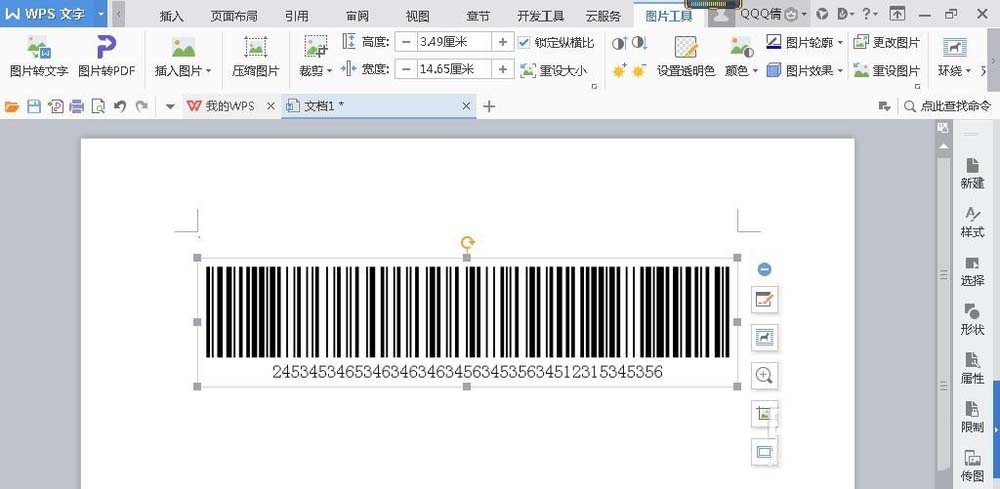
1、下载新版word,我用的是WPS文字,打开软件
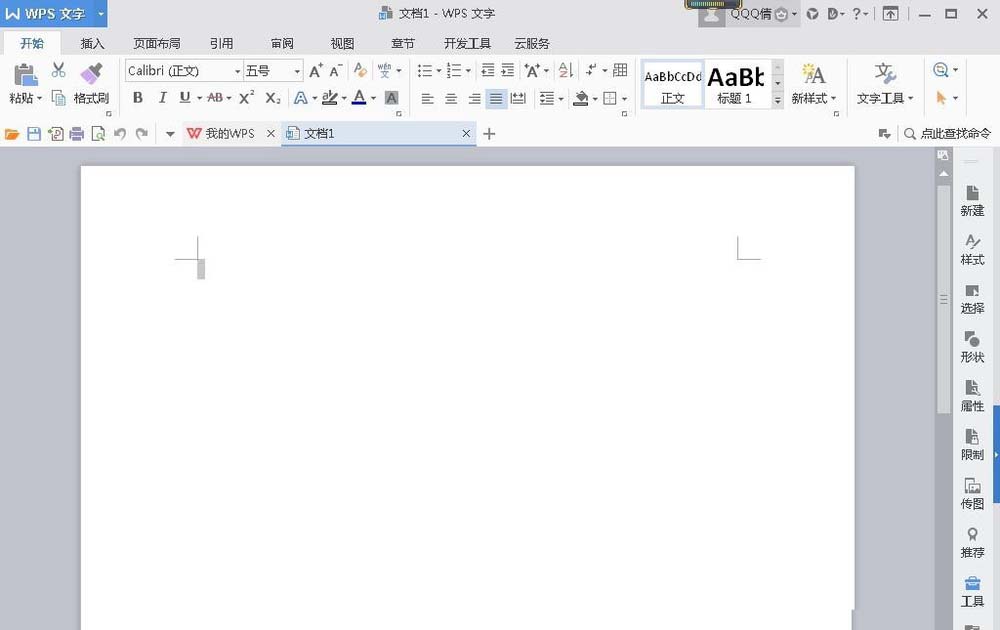
2、然后点右侧蓝色条
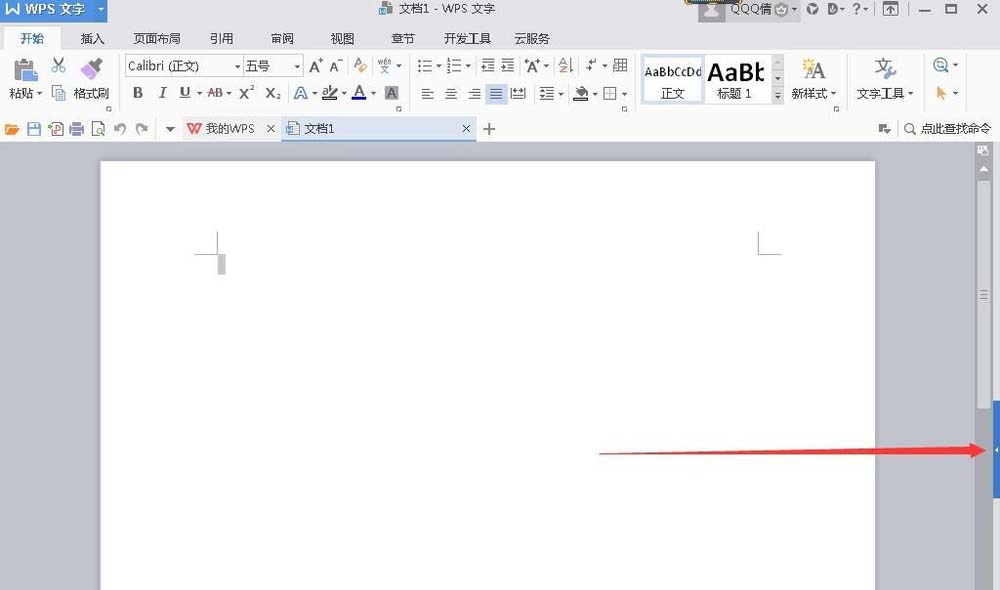
3、工具
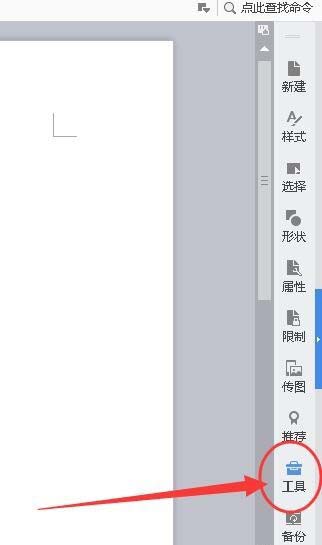
4、拉到最下面”条形码“
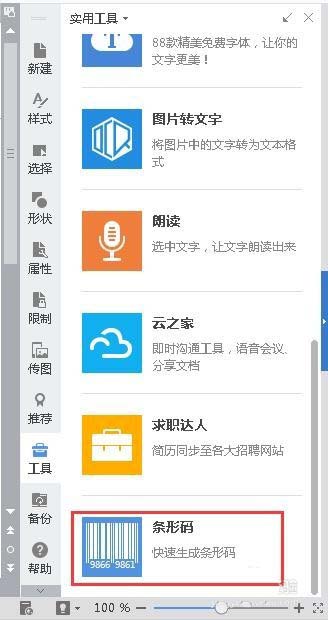
word怎么换照片的底色?用Word把证件照底色换成蓝色教程
word更换照片底色是一项很实用的技能,那么,你知道word怎么换照片的底色吗?今天小编就给大家带来用Word把证件照底色换成蓝色教程,方法简单快捷,一学就会,感兴趣的朋友不妨一起去看看吧
5、点编码后面的小三角
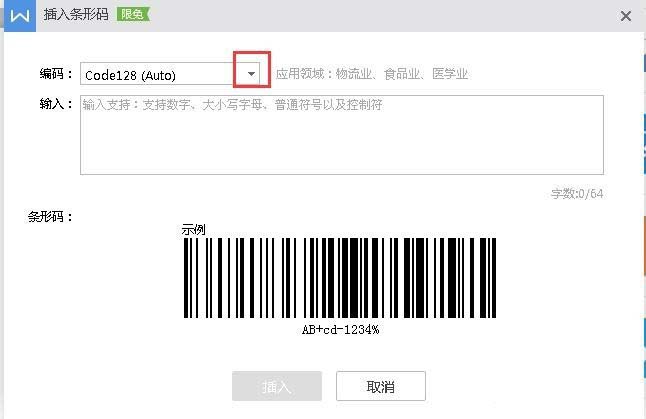
6、选择一个适合你用的,上面都是介绍适合什么行业,支持是纯数字还是数字字母,选择一个
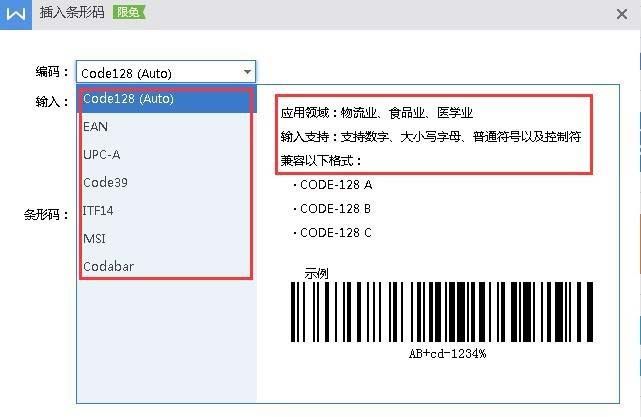
7、根据要求输入数字或数字字母,在输入的同时,条形码立即生成,记得不能超过64位
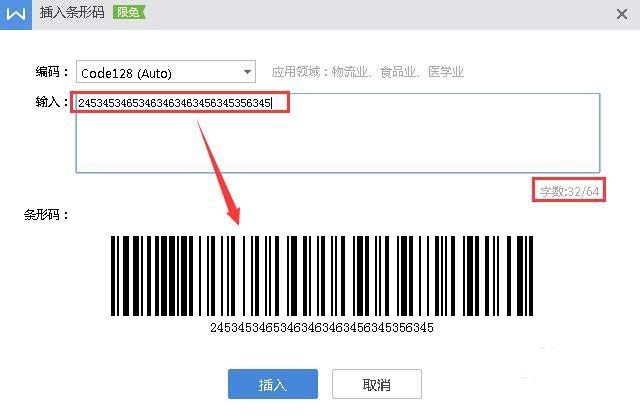
8、设置好后,点插入
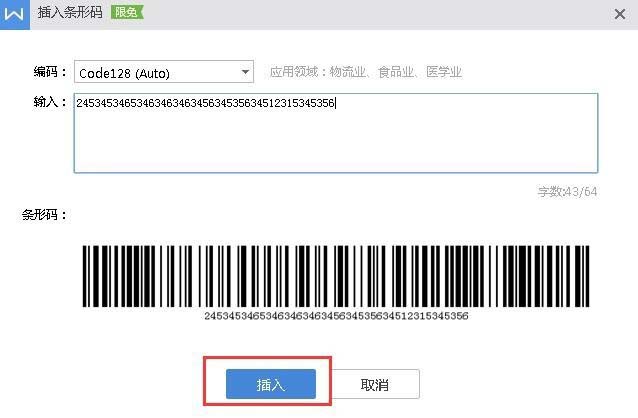
9、条形码就制作好了
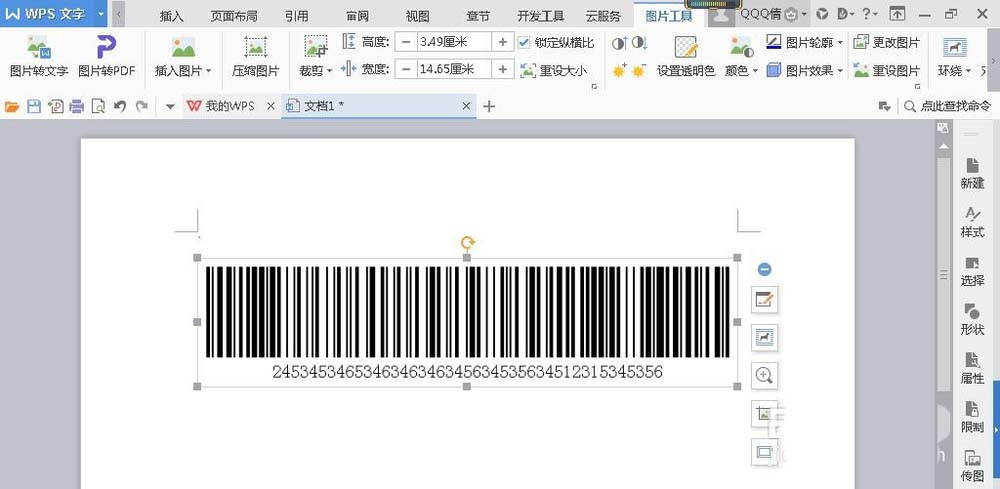
以上就是word设计条形码的教程,希望大家喜欢,请继续关注脚本之家。
相关推荐:
Word2013怎么设置词语不换行? Word换行条件的设置方法
Word2013怎么设置词语不换行?Word2013中输入的文本会自动换行,有时候发现词语分成两行显示,不方便阅读,该怎么设置word词语不换行呢?下面我们就来看看详细的教程,需要的朋友可以参考下




